
絵のメイキング③ レイヤーマスクめちゃくちゃ便利やんけ
以前、『はみ出さずに色を塗ろう』の記事で、はみ出さないようにする色んなやり方を書き記しておいた。
あの時点での私が使える方法を全部並べたのだが、あれからいろいろやってるうちに、はみ出さないテクをまたひとつ身につけたので、それについて今回は書こう。
【メイキング第3回のテーマ:レイヤーマスクにお辞儀しろ】
レイヤーマスク、ご存知だろうか。
SAIでいうと、レイヤー関連パネルの右上にある、このグレーの四角に白い丸が入ったマークを押すと使える。
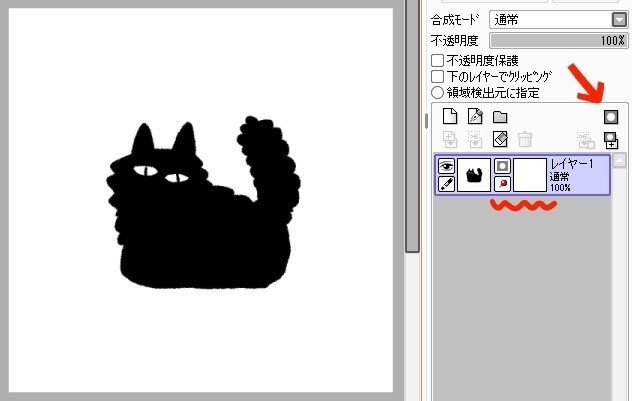
CLIP STUDIOでも同じようなマークと機能がある。

どういう効果かというと、「レイヤーに描かれている絵のうち一部だけを表示することができる」だ。

上図のレイヤーのサムネイルの右、赤い枠で囲われた白黒のところがありますね。これがマスクされている部分を表していて、白に表示されている部分だけがキャンバス上に見える・黒で表示されている部分は消す、という機能だ。
これは…………めちゃくちゃ……便利なのだ!!!
めちゃくちゃ便利じゃないか!!!!! なんで誰も教えてくれなかったの!? どうして!! そんなの研修では教わってない! …………いや……私はSAIを導入してから研修やチュートリアルやwikiの教えを受けるよりもまず、実弾飛び交う戦場に飛び出すせっかちだった。そして慌てふためき戸惑いながら、このジャジャ馬を乗りこなしていったのだ。乗馬レッスンなんて受けてるヒマはなかった。そして今、この愛馬の知らない面を新たに知った、つまり……惚れ直した。それだけだ。
どう便利なのかについてちょっと語りたいからつきあってくれ!
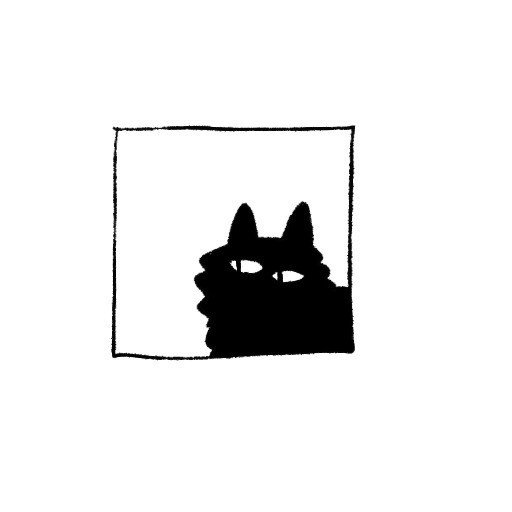
たとえばこうして枠の中にモノを描く場合……つまりまあ漫画のコマで毎回毎回やるべきことだが、この場合の話をしよう。
今まで枠外の部分をどう消していたかというと、実際に消しゴムで消していたり、白で塗りつぶすレイヤーを挟んだりしていたわけだが……どっちも若干の欠点があった……。
消しゴムで消去してしまうと、復旧できないのだ。消してしまった部分を復活させたいとき、たとえばキャラの位置変えたいときなどに、消去してしまっていると新たに書き直さねばならない。そういうわけで、「消す」というのはちょっと心の負担が大きい。
しかし、レイヤーマスクならば、マスク外は非表示になっているだけなので……生きている! 取り返しがつく! 位置を変えるときも、マスク位置そのままでレイヤーの図柄だけ移動すれば済む!! メチャ便利じゃんなんで誰も教えてくれなかったの!

ここのピン外せばマスク位置とレイヤー図柄を別々に動かせるよ。
白で塗りつぶす方法だと、消去しているわけではないので図柄を失うことはないのだけれど、キャンバス上に透明部分と白色部分が混在してなんかめんどくさくなり、色塗りがしたいときにもなんかめんどくさくなることが多い。詳細は省くがとにかくめんどくさい。
しかしレイヤーマスクならば、マスク外は非表示になっている……つまり透明になっているのだ。その面倒がなくなる。白塗りつぶし用のレイヤーを追加する必要もない、簡易だ。
いやっもうこれホントに便利で知って以来たいへん重宝してるんだが本当になんで誰も教えてくれなかったの!! 今までの苦労はなんだったの!

こうやって髪の毛の下隠すのとかもめちゃくちゃ簡単にできるしなんなの!!! なんで今まで知らなかったのお!!!!!!!!
(髪の毛線画レイヤーを検出元にして顔線画レイヤーのマスクに透明色バケツ塗りつぶしでなんかするとなんかなります)
以上だ。メイキング記事というかただの雑記になってしまったが、なんかもはや前回の記事は省いてもいいくらいレイヤーマスクが便利だ。
ますます輝きを増したこの愛馬と共に……今日も戦場を駆け抜ける…………。
この記事が気に入ったらサポートをしてみませんか?
